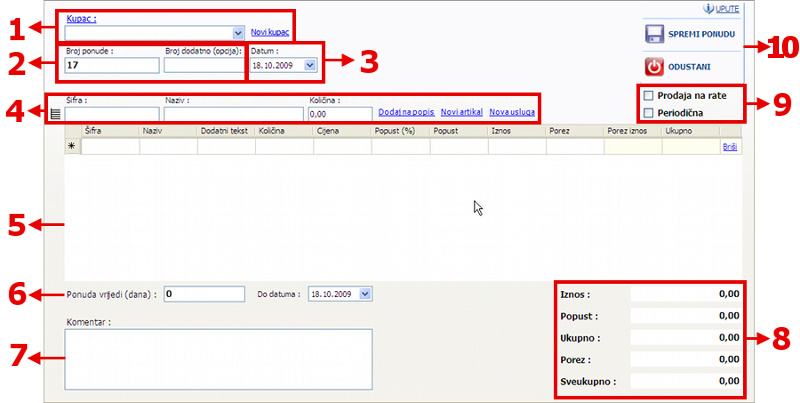U padajućoj listi odaberite kupca kojem izdajete ponudu. Ukoliko kupac ne postoji u bazi podataka možete ga dodati klikom na
link "Novi partner".
Ako baratate sa velikim brojem kupaca kliknite na link "Kupac" iznad padajuće liste i otvoriti će se prozor za brzi odabir kupaca.
Na dnu prozora šifrarnika nalaze se linkovi pomoću kojih možete filtrirati popis po početnom slovu naziva kupca.
Odabir se vrši klikom na kupca i zatvaranjem prozora šifrarnika.
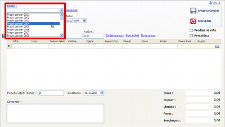
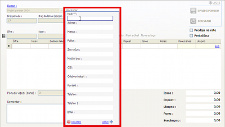
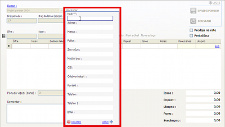
Nakon otvaranja prozora za unos, program će sam ponuditi broj ponude. Taj broj je uvijek broj zadnjeg ponude u poslovnoj godini + jedan. Napomena : program neće dozvoliti unos ponude ako broj već postoji na popisu ponuda u toj poslovnoj godini.
"Broj dodatno" je neki podatak koji Vi unosite (npr. br web narudžbe) i nije obavezan tj. možete ga ignorirati ukoliko Vam ne treba. Taj broj se može ubaciti u prikaz broja ponude ili u tekst poslije popisa artikala.
U padajućem kalendaru odaberite datum ponude. Kod otvaranja prozora program uvijek nudi današnji datum.
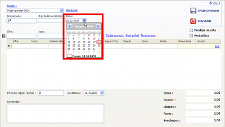
Robu ili usluge možete dodavati preko kontrola za brzi unos artikala
, šifrarnika za brzi odabir ili direktno u popis
artikala.
Kontrole za brzi unos
U polje "Å ifra" upišite šifru artikla, kako Vi upisujete - program će
nuditi slične šifre artikala koji se nalaze na popisu artikala ili popisu usluga.
Ako ste upisali postojeću šifru program će popuniti polje naziv i ostaje
Vam samo da unesete količinu i kliknete na link DODAJ NA POPIS. Isti princip
vrijedi i kod upisivanja naziva artikla.
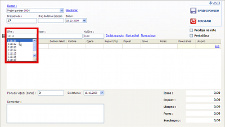
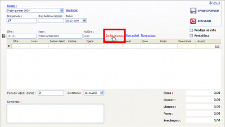
Å ifrarnik robe
Lijevo pokraj polja za upisivanje šifre nalazi se gumb ( ) za otvaranje prozora šifrarnika robe.
) za otvaranje prozora šifrarnika robe.
Na tom prozoru možete filtrirati popis robe po početnom slovu šifre ili naziva. Artikle
na ponudu možete dodati dvostrukim klikom ili prenosom robe sa šifrarnika
na prozor za unos ponude(tzv. drag-drop efekt).
Preko ovog prozora možete, osim robe i usluga, dodavati i grupe artikala i normative.
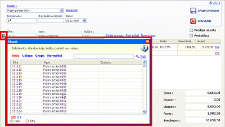
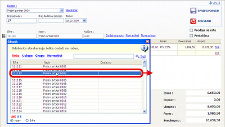
Upis artikala/usluga direktno u popis
U kolonu "Å ifra" upišite šifru artikla i pritisnite tipku "ENTER"
.
Ukoliko ste unijeli šifru artikla koji postoji na popisu artikala ili usluga program
će popuniti ostale kolone , a Vi možete mijenjati naziv, cijenu, količinu, popust itd...
Kolone "Popust" i "Popust (%)" služe za odobravanje rabata i ako upišete popust u postotcima program će izračunati iznos popusta i obratno.
Također možete mijenjati i poreznu tarifu koja je vezana uz artikal.
Ukoliko želite da se na ispisu ponude ispod artikla
ispisuje neki komentar vezan uz taj artikal imate na raspolaganju kolonu "Dodatni
tekst". Upute za prilagodbu ispisa pogledajte ovdje.
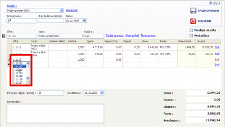
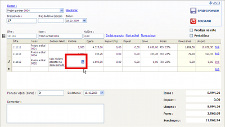
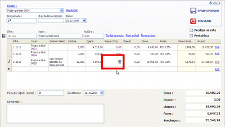
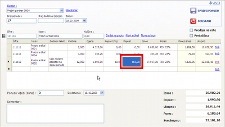
U polju "Ponuda vrijedi (dana)" možete unijeti brojkom kolikdana vrijedi ponuda ili u polju "Do datuma" u kalendaru odrediti datum valute.
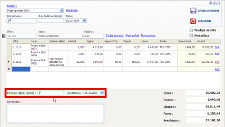
U polju "Komentar" možete unijeti neki tekstualni opis ponude. Taj tekst možete i ispisati, a upute kako pogledajte ovdje.
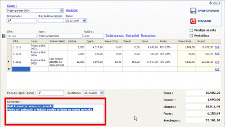
Ako želite da se ponuda ponavlja u nekom periodu označite kvačicu Periodični ponuda, a ako želite da se cijeli ponuda plaća u ratama u nekom vremenskom periodu označite kvačicu Prodaja na rate.
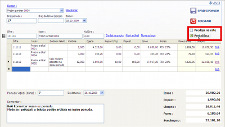
Kliknite na gumb "SPREMI" i ponuda je spremljen
u bazu.
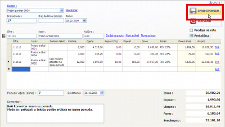
1. Padajuća lista za odabir kupca. Pokraj liste nalazi se link
za brzi unos novog
partnera.
2. Okvir za unos ili promjenu broja ponude.
3. Padajući kalendar za odabir datuma ponude.
4. Kontrole za brzo dodavanje artikala ili usluga na popis. Pokraj kontrola nalaze
se linkovi za brzi unos artikla i usluge.
5. Popis za prikaz artikala ili usluga na računu
6. Kontrole za definiranje trajanja ponude
7. Polje za unos komentara
8. Kontrole za prikaz trenutne vrijednosti ponude
9. Kontrole za uključivanje periodičnog ponavljanja ponude ili pretvaranje ponude u prodaju na rate
10. Kontrole spremanje ponude ili odustajanje od unosa